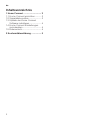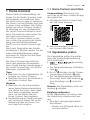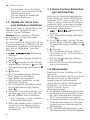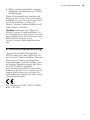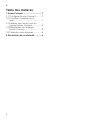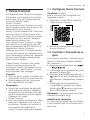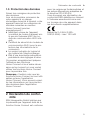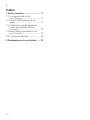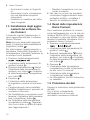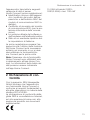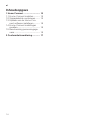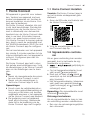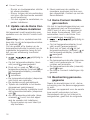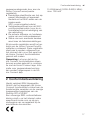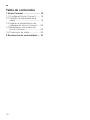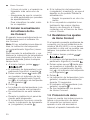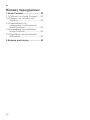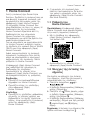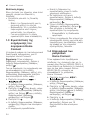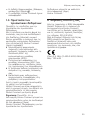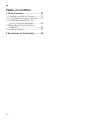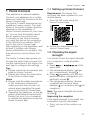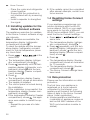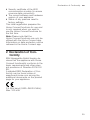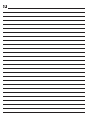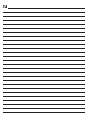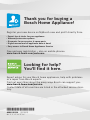Bosch KGB86AIFP Further installation information
- Tipo
- Further installation information

Register your
new device on
MyBosch now and
get free benefits:
bosch-home.com/
welcome
Fridge-freezer
KGB..
[de] Beiblatt Kühl- und Gefrierkombination 2
[fr] Complément Réfrigérateur / Congélateur combiné 6
[it] Supplemento Combinazione frigorifero / congelatore 10
[nl] Aanvulling Koelvriescombinatie 14
[es] Suplemento Frigorífico / congelador 18
[el] Πρόσθετο Ψυγειοκαταψύκτης 22
[en] Supplement Fridge-freezer 26

de
2
Inhaltsverzeichnis
1 HomeConnect .............................3
1.1 HomeConnect einrichten ..........3
1.2 Signalstärke prüfen ....................3
1.3 Update der Home Connect
Software installieren ...................4
1.4 HomeConnect Einstellungen
zurücksetzen ..............................4
1.5 Datenschutz................................4
2 Konformitätserklärung ................5

HomeConnect de
3
HomeConnect
1 HomeConnect
HomeConnect
Dieses Gerät ist netzwerkfähig. Ver-
binden Sie Ihr Gerät mit einem mobi-
len Endgerät, um Funktionen über
die HomeConnect App zu bedienen.
Die HomeConnect Dienste sind nicht
in jedem Land verfügbar. Die Verfüg-
barkeit der HomeConnect Funktion
ist abhängig von der Verfügbarkeit
der HomeConnect Dienste in Ihrem
Land. Informationen dazu finden Sie
auf: www.home-connect.com.
Um HomeConnect nutzen zu kön-
nen, richten Sie zunächst die Verbin-
dung zum WLAN-Heimnetzwerk
(Wi-Fi) und zur HomeConnect App
ein.
Nach dem Einschalten des Geräts
mindestens 2Minuten warten, bis die
interne Geräteinitialisierung abge-
schlossen ist. Richten Sie erst dann
HomeConnect ein.
Die HomeConnect App leitet Sie
durch den gesamten Anmeldepro-
zess. Folgen Sie den Anweisungen in
der HomeConnect App, um die Ein-
stellungen vorzunehmen.
Tipps
¡Beachten Sie die mitgelieferten Un-
terlagen von HomeConnect.
¡Beachten Sie auch die Hinweise in
der HomeConnect App.
Hinweise
¡Beachten Sie die Sicherheitshin-
weise dieser Gebrauchsanleitung
und stellen Sie sicher, dass diese
auch dann eingehalten werden,
wenn Sie das Gerät über die
HomeConnect App bedienen.
¡Die Bedienung am Gerät hat jeder-
zeit Vorrang. In dieser Zeit ist die
Bedienung über die HomeCon-
nect App nicht möglich.
1.1 HomeConnect einrichten
Voraussetzung:Die HomeCon-
nectApp ist auf dem mobilen Endge-
rät eingerichtet.
1. Mit Hilfe der HomeConnectApp
den QR-Code scannen.
2. Den Anweisungen in der Ho-
meConnectApp folgen.
1.2 Signalstärke prüfen
Die Signalstärke sollten Sie prüfen,
wenn die Verbindungsherstellung
nicht funktioniert.
1. + gleichzeitig
drücken.
aDie Temperaturanzeige (Kühlfach)
zeigt .
2. So oft drücken, bis die Tempe-
raturanzeige(Kühlfach) zeigt.
aDie Temperaturanzeige (Gefrier-
fach) zeigt einen Wert zwischen
(kein Empfang) und (voller Em-
fang).
Hinweis:Die Signalstärke sollte min-
destens betragen.
Empfang verbessern
Ist die Signalstärke zu niedrig, kann
die Verbindung unterbrochen wer-
den.
▶Eine der Lösungsmöglichkeiten
durchführen:
‒Router und Kühlgerät näher zu-
sammen stellen.

de HomeConnect
4
‒Sicherstellen, dass die Verbin-
dung nicht durch abschirmende
Wände gestört wird.
‒Um das Signal zu verstärken,
Repeater installieren.
1.3 Update der Home Con-
nect Software installieren
Das Gerät sucht in regelmäßigen Ab-
ständen nach Updates für die
HomeConnect Software.
Hinweis:Wenn Updates verfügbar
sind, zeigt die Temperaturanzei-
ge(Kühlfach) .
Um das Update abzubrechen und die
Temperaturanzeige (Kühlfach) auf die
eingestellte Temperatur zurückzuset-
zen, auf ein beliebiges Touchfeld
drücken.
1. + gleichzeitig
drücken.
aDie Temperaturanzeige (Kühlfach)
zeigt .
2. So oft drücken, bis die Tempe-
raturanzeige(Kühlfach) und die
Temperaturanzeige(Gefrierfach)
zeigt.
3. drücken.
aDie Temperaturanzeige (Gefrier-
fach) zeigt eine Animation.
aDas Update wird installiert.
aWährend der Installation ist das
Bedienfeld gesperrt.
aBei erfolgreicher Installation zeigt
die Temperaturanzeige (Gefrier-
fach) .
4. Wenn die Temperaturanzeige (Ge-
frierfach) zeigt, konnte das Ge-
rät das Update nicht installieren.
‒Den Vorgang zu einem späteren
Zeitpunkt wiederholen.
5. Wenn das Update nach mehreren
Versuchen nicht abgeschlossen
werden kann, den Kundendienst
kontaktieren.
1.4 HomeConnect Einstellun-
gen zurücksetzen
Wenn es zu Verbindungsproblemen
Ihres Geräts mit Ihrem WLAN-Heim-
netzwerk (Wi-Fi) kommt oder Sie Ihr
Gerät in einem anderen WLAN-Heim-
netzwerk (Wi-Fi) anmelden möchten,
können Sie die HomeConnectEin-
stellungen zurücksetzen.
1. + gleichzeitig
drücken.
aDie Temperaturanzeige (Kühlfach)
zeigt .
2. So oft drücken, bis die Tempe-
raturanzeige (Kühlfach) und die
Temperaturanzeige (Gefrierfach)
zeigt.
3. drücken.
aDie Temperaturanzeige (Gefrier-
fach) zeigt für ca. 15Sekunden ei-
ne Animation.
aDie Temperaturanzeige (Gefrier-
fach) zeigt .
aDie HomeConnectEinstellungen
sind zurückgesetzt.
1.5 Datenschutz
Beachten Sie die Hinweise zum Da-
tenschutz.
Mit der erstmaligen Verbindung Ihres
Geräts mit einem an das Internet
angebundenen Heimnetzwerk
übermittelt Ihr Gerät nachfolgende
Kategorien von Daten an den
HomeConnect Server
(Erstregistrierung):
¡Eindeutige Gerätekennung (beste-
hend aus Geräteschlüsseln sowie
der MAC-Adresse des verbauten
Wi-Fi Kommunikationsmoduls).
¡Sicherheitszertifikat des Wi-Fi Kom-
munikationsmoduls (zur informati-
onstechnischen Absicherung der
Verbindung).
¡Die aktuelle Softwareversion und
Hardwareversion Ihres Hausgeräts.

Konformitätserklärung de
5
¡Status eines eventuellen vorange-
gangenen Rücksetzens auf Werks-
einstellungen.
Diese Erstregistrierung bereitet die
Nutzung der HomeConnect Funktio-
nalitäten vor und ist erst zu dem Zeit-
punkt erforderlich, zu dem Sie
HomeConnect Funktionalitäten erst-
mals nutzen möchten.
Hinweis:Beachten Sie, dass die
HomeConnect Funktionalitäten nur
in Verbindung mit der HomeConnect
App nutzbar sind. Informationen zum
Datenschutz können in der
HomeConnect App abgerufen wer-
den.
2 Konformitätserklärung
Hiermit erklärt BSH Hausgeräte
GmbH, dass sich das Gerät mit Ho-
me Connect Funktionalität in Überein-
stimmung mit den grundlegenden
Anforderungen und den übrigen ein-
schlägigen Bestimmungen der Richt-
linie 2014/53/EU befindet.
Eine ausführliche RED Konformitäts-
erklärung finden Sie im Internet unter
www.bosch-home.com auf der Pro-
duktseite Ihres Geräts bei den zusätz-
lichen Dokumenten.
2,4-GHz-Band (2400–2483,5MHz):
max. 100mW

fr
6
Table des matières
1 HomeConnect .............................7
1.1 Configurer HomeConnect .........7
1.2 Contrôler l’intensité du si-
gnal.............................................7
1.3 Installer une mise à jour du
logiciel Home Connect...............8
1.4 Réinitialisez les réglages
HomeConnect ...........................8
1.5 Protection des données .............9
2 Déclaration de conformité ...........9

HomeConnect fr
7
HomeConnect
1 HomeConnect
HomeConnect
Cet appareil peut être mis en réseau.
Connectez votre appareil à un termi-
nal mobile, afin de commander les
fonctions depuis l’appli
HomeConnect.
Les services HomeConnect ne sont
pas proposés dans tous les pays. La
disponibilité de la fonction
HomeConnect dépend de l’offre des
services HomeConnect dans votre
pays. Vous trouverez de plus amples
informations à ce sujet à l’adresse:
www.home-connect.com.
Pour utiliser HomeConnect, configu-
rez d'abord la connexion à votre ré-
seau domestique WLAN (Wi-Fi) et à
l'application HomeConnect.
Attendez au moins 2minutes après
la mise en marche de l’appareil pour
que l’initialisation interne de l’appareil
soit achevée. Réglez ensuite seule-
ment HomeConnect.
L’appli HomeConnect vous guide
tout au long du processus de
connexion. Suivez les étapes recom-
mandées par l’appli HomeConnect
pour procéder aux réglages.
Conseils
¡Pour ce faire, veuillez consulter les
documents HomeConnect fournis.
¡Suivez également les consignes
de l’appliHomeConnect.
Remarques
¡Suivez les consignes de sécurité
de la présente notice d’utilisation
et assurez-vous qu’elles sont éga-
lement respectées si vous utilisez
l’appareil via l’appli
HomeConnect.
¡Les commandes directement effec-
tuées sur l’appareil sont toujours
prioritaires. Pendant ce temps, la
commande via l'application
HomeConnect n'est pas possible.
1.1 Configurer HomeConnect
Condition:L'appli
HomeConnectest configurée sur
l'appareil mobile.
1. Scannez le code QR à l’aide de
l’appli HomeConnect.
2. Suivez les instructions de l'appli
HomeConnect.
1.2 Contrôler l’intensité du si-
gnal
Vous devez contrôler l'intensité du si-
gnal s’il n’est pas possible d’établir
de connexion.
1. Appuyez simultanément sur
+ .
aL'affichage de la température (réfri-
gérateur) indique .
2. Appuyez à plusieurs reprises sur
jusqu'à ce que l'affichage de la
température (réfrigérateur) indique
.
aL'affichage de la température
(congélateur) indique une valeur
située entre (absence de récep-
tion) et (réception totale).
Remarque:Le signal doit avoir une
intensité minimale de .
Améliorer la réception
Si l'intensité du signal est trop faible,
il est possible que la connexion s'in-
terrompe.

fr HomeConnect
8
▶Effectuer une des possibilités de
solution:
‒Rapprocher davantage le rou-
teur et le réfrigérateur.
‒S'assurer que la connexion n'est
pas perturbée par des murs qui
font écran.
‒Installer un répéteur pour ampli-
fier le signal.
1.3 Installer une mise à jour
du logiciel Home Connect
L'appareil recherche régulièrement
des mises à jour pour le logiciel
HomeConnect.
Remarque:Lorsque des mises à
jour sont disponibles, l'affichage de
la température (compartiment réfrigé-
ration) indique .
Pour interrompre la mise à jour et ré-
initialiser l'affichage de la tempéra-
ture (compartiment réfrigération) sur
la température réglée, appuyer sur
un champ tactile quelconque.
1. Appuyez simultanément sur
+ .
aL'affichage de la température (réfri-
gérateur) indique .
2. Appuyez à plusieurs reprises sur
jusqu'à ce que l'affichage de la
température (réfrigérateur) indique
et que l'affichage de la tempéra-
ture (congélateur) indique .
3. Appuyez sur .
aL'affichage de la température
(compartiment congélation) montre
une animation.
aLa mise à jour est installée.
aPendant l'installation, le bandeau
de commande est verrouillé.
aSi l'installation est effectuée avec
succès, l'affichage de la tempéra-
ture (compartiment congélation) in-
dique .
4. Si l'affichage de la température
(compartiment congélation) in-
dique , cela signifie que l'appa-
reil n'a pas pu installer la mise à
jour.
‒Répétez l'opération ultérieure-
ment.
5. Si la mise à jour n'a pas pu être fi-
nalisée après plusieurs tentatives,
contactez le Service après-vente .
1.4 Réinitialisez les réglages
HomeConnect
Si vous rencontrez des problèmes de
connexion de votre appareil à votre
réseau domestique WLAN (Wi-Fi) ou
si vous souhaitez enregistrer votre
appareil dans un autre réseau do-
mestique WLAN(Wi-Fi), vous pouvez
réinitialiser les réglages de
HomeConnect.
1. Appuyez simultanément sur
+ .
aL'affichage de la température (réfri-
gérateur) indique .
2. Appuyez à plusieurs reprises sur
jusqu'à ce que l'affichage de la
température (réfrigérateur) indique
et que l'affichage de la tempéra-
ture (congélateur) indique .
3. Appuyez sur .
aL'affichage de la température
(compartiment congélation) montre
une animation pendant environ 15
secondes.
aL'affichage de la température
(compartiment congélation) in-
dique .
aLes réglages de HomeConnect
sont réinitialisés.

Déclaration de conformité fr
9
1.5 Protection des données
Suivez les consignes de protection
des données.
Lors de la première connexion de
votre appareil à un réseau
domestique branché à Internet, votre
appareil transmet les catégories de
données suivantes au serveur
HomeConnect (premier
enregistrement):
¡Identifiant unique de l'appareil
(constitué de codes d’appareil ain-
si que de l’adresse MAC du mo-
dule de communication Wi-Fi inté-
gré).
¡Certificat de sécurité du module de
communication Wi-Fi (pour la pro-
tection des informations de la
connexion).
¡La version actuelle du logiciel et
du matériel de l'électroménager.
¡État d’une éventuelle restauration
précédente des réglages d’usine.
Ce premier enregistrement prépare
l’utilisation des fonctions
HomeConnect et ne s’avère néces-
saire qu’au moment où vous voulez
utiliser les fonctions HomeConnect
pour la première fois.
Remarque:Veuillez noter que les
fonctions HomeConnect ne sont utili-
sables qu'avec l'application
HomeConnect. Vous pouvez consul-
ter les informations sur la protection
des données dans l’application
HomeConnect.
2 Déclaration de confor-
mité
BSH Hausgeräte GmbH déclare par
la présente que l’appareil doté de la
fonction Home Connect est conforme
avec les exigences fondamentales et
les autres dispositions adaptées de
la directive 2014/53/EU.
Vous trouverez une déclaration de
conformité RED détaillée sur Internet
à l’adresse www.bosch-home.com
sur la page de votre appareil dans
les documents supplémentaires.
Bande de 2,4GHz (2400–
2483,5MHz): max. 100mW

it
10
Indice
1 HomeConnect ...........................11
1.1 Configurazione di Ho-
meConnect..............................11
1.2 Verifica dell'intensità di se-
gnale.........................................11
1.3 Installazione degli aggiorna-
menti del software Home
Connect ....................................12
1.4 Reset delle impostazioni Ho-
meConnect..............................12
1.5 Protezione dei dati ...................12
2 Dichiarazione di conformità ......13

HomeConnect it
11
HomeConnect
1 HomeConnect
HomeConnect
L'apparecchio è collegabile in rete.
Collegare l'apparecchio a un termina-
le mobile per gestire le funzioni con
l'app HomeConnect.
I servizi HomeConnect non sono di-
sponibili in tutti i Paesi. La disponibili-
tà della funzione HomeConnect di-
pende dalla disponibilità dei servizi
HomeConnect nel proprio Paese. Ul-
teriori informazioni al riguardo sono
disponibili su: www.home-con-
nect.com.
Per poter utilizzare HomeConnect
stabilire innanzitutto il collegamento
alla rete domestica WLAN (Wi-Fi) e
all'app HomeConnect.
Dopo l'accensione dell'apparecchio
attendere almeno 2 minuti per con-
sentire l'inizializzazione interna
dell'apparecchio. Configurare prima
HomeConnect.
L'app HomeConnect guiderà attra-
verso l'intera procedura di accesso.
Seguire le istruzioni indicate all'inter-
no dell'app HomeConnect per confi-
gurare le impostazioni.
Consigli
¡Osservare la documentazione for-
nita di HomeConnect.
¡Osservare anche le avvertenze
presenti nell'app HomeConnect.
Note
¡Osservare le avvertenze di sicurez-
za delle presenti istruzioni per l'uso
e accertarsi che vengano rispettate
quando l'apparecchio viene utiliz-
zato mediante l'app HomeCon-
nect.
¡I comandi impartiti direttamente
sull'apparecchio hanno sempre la
priorità. Quando l'apparecchio vie-
ne comandato direttamente, i co-
mandi tramite l'app HomeConnect
non sono disponibili.
1.1 Configurazione di Ho-
meConnect
Requisito:L'app HomeConnect è
configurata sul dispositivo mobile.
1. Utilizzare l'app HomeConnect per
eseguire la scansione del codice
QR.
2. Seguire le istruzioni nell'app Ho-
meConnect.
1.2 Verifica dell'intensità di
segnale
Se non viene instaurata la connessio-
ne occorre verificare l'intensità del
segnale.
1. Premere contemporaneamente
+ .
aL'indicatore della temperatura (fri-
gorifero) indica .
2. Premere ripetutamente finché
l'indicatore della temperatura (fri-
gorifero) non indica .
aL'indicatore della temperatura
(congelatore) indica un valore tra
(nessuna copertura) e (copertura
completa).
Nota:L'intensità del segnale deve es-
sere pari almeno a .
Miglioramento della copertura
Se l'intensità del segnale è troppo
bassa, la connessione può interrom-
persi.
▶Applicare una delle soluzioni:

it HomeConnect
12
‒Avvicinare il router e il frigorife-
ro.
‒Assicurarsi che la connessione
non sia disturbata da pareti
schermanti.
‒Installare un ripetitore per raffor-
zare il segnale.
1.3 Installazione degli aggior-
namenti del software Ho-
me Connect
A intervalli regolari l'apparecchio ri-
cerca aggiornamenti per il software
HomeConnect.
Nota:Se sono disponibili aggiorna-
menti, l'indicatore della temperatura
(frigorifero) indica .
Per interrompere l'aggiornamento e
ripristinare l'indicatore (frigorifero) al-
la temperatura impostata, premere su
un campo touch qualsiasi.
1. Premere contemporaneamente
+ .
aL'indicatore della temperatura (fri-
gorifero) indica .
2. Premere ripetutamente finché
l'indicatore della temperatura (fri-
gorifero) non indica e l'indicato-
re della temperatura (congelatore)
non indica .
3. Premere .
aL'indicatore della temperatura
(congelatore) mostra un'animazio-
ne.
aL'aggiornamento viene installato.
aDurante l'installazione il pannello di
comando è bloccato.
aSe l'installazione è avvenuta corret-
tamente, l'indicatore della tempera-
tura (congelatore) indica .
4. Se l'indicatore della temperatura
(congelatore) indica , l'apparec-
chio non è stato in grado di instal-
lare l'aggiornamento.
‒Ripetere l’operazione in un se-
condo momento.
5. Nel caso in cui non sia possibile
concludere l'aggiornamento dopo
molteplici tentativi, contattare il
Servizio di assistenza clienti .
1.4 Reset delle impostazioni
HomeConnect
Se si verificano problemi di connes-
sione dell'apparecchio con la rete do-
mestica WLAN (Wi-Fi) o se si deside-
ra collegarlo a una rete WLAN (Wi-Fi)
diversa, è possibile ripristinare le im-
postazioni HomeConnect.
1. Premere contemporaneamente
+ .
aL'indicatore della temperatura (fri-
gorifero) indica .
2. Premere ripetutamente finché
l'indicatore della temperatura (fri-
gorifero) non indica e l'indicato-
re della temperatura (congelatore)
non indica .
3. Premere .
aL'indicatore della temperatura
(congelatore) mostra un'animazio-
ne per circa 15 secondi.
aL'indicatore della temperatura
(congelatore) indica .
aLe impostazioni HomeConnect so-
no resettate.
1.5 Protezione dei dati
Seguire le indicazioni sulla protezione
dei dati.
Con il primo collegamento
dell'apparecchio a una rete
domestica connessa a Internet,

Dichiarazione di conformità it
13
l'apparecchio trasmette le seguenti
categorie di dati al server
HomeConnect (prima registrazione):
¡Identificativo univoco dell'apparec-
chio (costituito dai codici dell'ap-
parecchio e dall'indirizzo MAC del
modulo di comunicazione Wi-Fi in-
stallato).
¡Certificato di sicurezza del modulo
di comunicazione Wi-Fi (per la pro-
tezione informatica della connes-
sione).
¡La versione attuale del software e
dell'hardware dell'elettrodomestico.
¡Stato di un eventuale ripristino del-
le impostazioni di fabbrica.
La prima registrazione prepara l'ap-
parecchio per l'utilizzo delle funziona-
lità HomeConnect ed è necessaria
soltanto nel momento in cui si desi-
dera utilizzare le funzionalità Ho-
meConnect per la prima volta.
Nota:Osservare che le funzionalità
HomeConnect sono utilizzabili solo
in abbinamento all'app HomeCon-
nect. Le informazioni sulla tutela dei
dati possono essere richiamate
nell'app HomeConnect.
2 Dichiarazione di con-
formità
Con la presente, BSH Hausgeräte
GmbH dichiara che l'apparecchio
con funzionalità Home Connect è
conforme ai requisiti fondamentali e
alle altre disposizioni in materia della
direttiva 2014/53/EU.
La dichiarazione di conformità detta-
gliata RED è consultabile su Internet,
sul sito www.bosch-home.com, alla
pagina del prodotto nei documenti
supplementari.
2,4 GHz di banda (2400–
2483,5MHz): max. 100mW

nl
14
Inhoudsopgave
1 HomeConnect ...........................15
1.1 HomeConnect instellen...........15
1.2 Signaalsterkte controleren .......15
1.3 Update van de Home Con-
nect software installeren ..........16
1.4 HomeConnect instellingen
resetten.....................................16
1.5 Bescherming persoonsgege-
vens..........................................16
2 Conformiteitsverklaring.............17

HomeConnect nl
15
HomeConnect
1 HomeConnect
HomeConnect
Dit apparaat is geschikt voor netwer-
ken. Verbind uw apparaat met een
mobiel eindapparaat om functies te
kunnen bedienen via de HomeCon-
nect app te bedienen.
De HomeConnect diensten zijn niet
in elk land beschikbaar. De beschik-
baarheid van de functie HomeCon-
nect is afhankelijk van de beschik-
baarheid van de HomeConnect dien-
sten in uw land. Informatie hierover
vindt u op: www.home-connect.com.
Om HomeConnect te kunnen gebrui-
ken, dient u eerst de verbinding met
het WLAN-thuisnetwerk (Wi-Fi) en met
de HomeConnect app te configure-
ren.
Na het inschakelen van het apparaat
ten minste 2 minuten wachten tot de
interne initialisatie van het apparaat is
voltooid. Configureer pas dan Ho-
meConnect.
De HomeConnect app leidt u door
het gehele aanmeldingsproces. Volg
de aanwijzingen in de HomeConnect
app om de instellingen aan te bren-
gen.
Tips
¡Neem de meegeleverde documen-
ten vanHomeConnect in acht.
¡Neem ook de aanwijzingen in
deHomeConnectapp in acht.
Opmerkingen
¡Houd u aan de veiligheidsinstruc-
ties in deze gebruiksaanwijzing en
zorg ervoor dat deze ook worden
nageleefd wanneer u het apparaat
via de HomeConnect app bedient.
¡De bediening aan het apparaat
heeft altijd voorrang. Gedurende
deze tijd is de bediening via de
HomeConnectapp niet mogelijk.
1.1 HomeConnect instellen
Vereiste:De HomeConnectapp is
op het mobiele eindapparaat geïn-
stalleerd.
1. Scan de QR-code met behulp van
de HomeConnectapp.
2. Volg de aanwijzingen in de Ho-
meConnectapp op.
1.2 Signaalsterkte controle-
ren
Als er geen verbinding kan worden
gemaakt, kunt u het beste de sig-
naalsterkte controleren.
1. + gelijktijdig in-
drukken.
aOp het temperatuurdisplay (koel-
vak) wordt weergegeven.
2. Druk net zo vaak op totdat
verschijnt op het temperatuurdis-
play (koelvak).
aHet temperatuurdisplay (diepvries-
vak) geeft een waarde tussen
(geen ontvangst) en (maximale
ontvangst) weer.
Opmerking:De signaalsterkte moet
minimaal bedragen.
Ontvangst verbeteren
Als de signaalsterkte te laag is, kan
de verbinding worden onderbroken.
▶Een van de oplossingsmogelijkhe-
den uitvoeren:

nl HomeConnect
16
‒Router en koelapparaten dichter
bij elkaar plaatsen.
‒Ervoor zorgen dat de verbinding
niet door afschermende wanden
wordt verstoord.
‒Om het signaal te versterken, re-
peater installeren.
1.3 Update van de Home Con-
nect software installeren
Het apparaat zoekt regelmatig naar
updates voor de HomeConnect soft-
ware.
Opmerking:Als er updates beschik-
baar zijn, toont de temperatuurindica-
tie (koelvak) .
Om de update af te breken en de
temperatuurindicatie (koelvak) op de
ingestelde temperatuur terug te zet-
ten, op een willekeurig touchveld
drukken.
1. + gelijktijdig in-
drukken.
aOp het temperatuurdisplay (koel-
vak) wordt weergegeven.
2. Druk net zo vaak op tot het
temperatuurdisplay (koelvak) en
het temperatuurdisplay (vriesvak)
weergeeft.
3. indrukken.
aDe temperatuurindicatie (diepvries-
vak) toont een animatie.
aDe update wordt geïnstalleerd.
aTijdens de installatie is het bedie-
ningspaneel geblokkeerd.
aBij een succesvolle installatie toont
de temperatuurindicatie (diepvries-
vak) .
4. Als de temperatuurindicatie (diep-
vriesvak) toont, kon het appa-
raat de update niet installeren.
‒De procedure op een later tijd-
stip herhalen.
5. Neem wanneer de update na
meerdere pogingen niet kan wor-
den afgesloten, contact op met de
Servicedienst .
1.4 HomeConnect instellin-
gen resetten
Als het tot verbindingsproblemen van
uw apparaat met uw thuisnetwerk
(WiFi) komt of als u uw apparaat in
een ander thuisnetwerk (WiFi) wilt
aanmelden, kunt u de HomeCon-
nectinstellingen terugzetten.
1. + gelijktijdig in-
drukken.
aOp het temperatuurdisplay (koel-
vak) wordt weergegeven.
2. Druk net zo vaak op tot het
temperatuurdisplay (koelvak) en
het temperatuurdisplay (vriesvak)
weergeeft.
3. indrukken.
aDe temperatuurindicatie (diepvries-
vak) toont gedurende ca. 15 se-
conden een animatie.
aDe temperatuurindicatie (vriesvak)
geeft weer.
aDe HomeConnectinstellingen zijn
gereset.
1.5 Bescherming persoons-
gegevens
Neem de aanwijzingen m.b.t. de be-
scherming van de persoonsgegevens
in acht.
Wanneer uw apparaat voor de eerste
keer wordt verbonden met een
thuisnetwerk dat op het internet is
aangesloten, geeft het de volgende

Conformiteitsverklaring nl
17
gegevenscategorieën door aan de
HomeConnect server(eerste
registratie):
¡Eenduidige identificatie van het ap-
paraat (bestaande uit apparaat-
sleutels en het MAC-adres van de
ingebouwde
Wi-Ficommunicatiemodule).
¡Veiligheidscertificaat van de Wi-Fi
communicatiemodule (voor de in-
formatietechnische beveiliging van
de verbinding).
¡De actuele software- en hardware-
versie van uw huishoudapparaat.
¡Status van een eventuele eerdere
reset naar de fabrieksinstellingen.
Bij de eerste registratie wordt het ge-
bruik van de HomeConnect functio-
naliteiten voorbereid. Deze registratie
dient pas te worden uitgevoerd op
het moment dat u voor het eerst van
de HomeConnect functionaliteiten
gebruik wilt maken.
Opmerking:Let erop dat de Ho-
meConnect functionaliteiten alleen
kunnen worden gebruikt in combina-
tie met de HomeConnect app. Infor-
matie over gegevensbescherming
kan worden opgeroepen in de Ho-
meConnect app.
2 Conformiteitsverklaring
Hierbij verklaart BSH Hausgeräte
GmbH, dat het apparaat met Home
Connect functionaliteit voldoet aan de
fundamentele vereisten en de overige
toepasselijke bepalingen van de
Richtlijn 2014/53/EU.
Een uitvoerige RED conformiteitsver-
klaring vindt u op het internet onder
www.bosch-home.com op de pro-
ductpagina van uw apparaat bij de
aanvullende documenten.
2,4-GHz-band (2400–2483,5MHz):
max. 100mW

es
18
Tabla de contenidos
1 HomeConnect ...........................19
1.1 ConfigurarHomeConnect .......19
1.2 Verificar la intensidad de la
señal.........................................19
1.3 Instalar la actualización del
software de HomeConnect .....20
1.4 Restablecer los ajustes de
HomeConnect .........................20
1.5 Protección de datos .................20
2 Declaración de conformidad .....21

HomeConnect es
19
HomeConnect
1 HomeConnect
HomeConnect
Este aparato tiene capacidad para
conectarse a la red. Conecte su apa-
rato con un dispositivo móvil para
manejar las funciones a través de la
aplicaciónHomeConnect.
Los serviciosHomeConnect no es-
tán disponibles en todos los países.
La disponibilidad de la funciónHo-
meConnect depende de la disponi-
bilidad de los serviciosHomeCon-
nect en su país. Para obtener más in-
formación, consultar: www.home-con-
nect.com.
Para poder utilizar HomeConnect,
primero debe establecerse la cone-
xión con la red doméstica WLAN
(Wi-Fi) y la aplicaciónHomeConnect.
Después de encender el aparato, es-
perar al menos 2minutos hasta que
concluya la inicialización interna del
mismo. Configurar entoncesHo-
meConnect.
La aplicaciónHomeConnect le guia-
rá durante todo el proceso de regis-
tro. Seguir las instrucciones de la
aplicaciónHomeConnect para esta-
blecer los ajustes.
Consejos
¡Consultar la documentación adjun-
ta deHomeConnect.
¡Tener en cuenta también las indi-
caciones de la aplicaciónHo-
meConnect.
Notas
¡Tener en cuenta las indicaciones
de seguridad de este manual y
asegurarse de respetarlas también
si utiliza el aparato mediante la
aplicación HomeConnect.
¡En todo caso, tiene prioridad el
manejo desde el propio aparato.
En ese momento no es posible
controlarlo desde la aplicaciónHo-
meConnect.
1.1 ConfigurarHomeConnect
Requisito:La aplicaciónHomeCon-
nect está configurada en el dispositi-
vo móvil.
1. Escanear el código QR con la apli-
cación HomeConnect.
2. Seguir las instrucciones de la apli-
caciónHomeConnect.
1.2 Verificar la intensidad de
la señal
La intensidad de la señal debe com-
probarse si la conexión no se esta-
blece correctamente.
1. Al mismo tiempo, pulsar +
.
aEl indicador de temperatura (com-
partimento frigorífico) muestra .
2. Pulsar varias veces hasta que
el indicador de temperatura (com-
partimento frigorífico) muestre .
aEl indicador de temperatura (con-
gelador) muestra un valor entre
(sin cobertura) y (cobertura com-
pleta).
Nota:El valor de intensidad de la se-
ñal debería ser como mínimo.
Mejorar cobertura
Si la intensidad de la señal es dema-
siado baja, puede interrumpirse la
conexión.
▶Posibles soluciones:

es HomeConnect
20
‒Colocar el router y el aparato re-
frigerador más cerca uno de
otro.
‒Asegurarse de que la conexión
no está perturbada por paredes
de apantallamiento.
‒Para intensificar la señal, insta-
lar un repetidor.
1.3 Instalar la actualización
del software de Ho-
meConnect
El aparato busca periódicamente ac-
tualizaciones para el software Ho-
meConnect.
Nota:Si hay actualizaciones disponi-
bles, la indicación de temperatu-
ra(compartimento frigorífico) mues-
tra .
Para cancelar la actualización y res-
tablecer la indicación de temperatura
(compartimento frigorífico) a la tem-
peratura ajustada, pulsar cualquier
campo táctil.
1. Al mismo tiempo, pulsar +
.
aEl indicador de temperatura (com-
partimento frigorífico) muestra .
2. Pulsar varias veces hasta que
se muestren el indicador de tem-
peratura (compartimento frigorífi-
co) y el indicador de temperatu-
ra (congelador) .
3. Pulsar .
aLa indicación de temperatura (con-
gelador) muestra una animación.
aLa actualización se está instalan-
do.
aDurante la instalación el panel de
mando está bloqueado.
aSi la instalación funciona correcta-
mente, la indicación de temperatu-
ra (congelador) muestra .
4. Si la indicación de temperatura
(congelador) muestra , es que el
aparato no ha podido instalar la
actualización.
‒Repetir la operación en otro mo-
mento.
5. Si no es posible completar la ac-
tualización tras varios intentos,
Servicio de Atención al Cliente
contactar con el Servicio de Aten-
ción al Cliente.
1.4 Restablecer los ajustes
de HomeConnect
Si el aparato presenta problemas de
conexión con la red inalámbrica do-
méstica WLAN (Wi-Fi) o si se desea
conectarlo a otra red, es posible res-
tablecer los ajustes deHomeCon-
nect.
1. Al mismo tiempo, pulsar +
.
aEl indicador de temperatura (com-
partimento frigorífico) muestra .
2. Pulsar varias veces hasta que
se muestren el indicador de tem-
peratura (compartimento frigorífi-
co) y el indicador de temperatu-
ra (congelador) .
3. Pulsar .
aLa indicación de temperatura (con-
gelador) muestra una animación
durante 15 segundos.
aEl indicador de temperatura (con-
gelador) muestra .
aSe han restablecido los ajustes
deHomeConnect.
1.5 Protección de datos
Tener en cuenta las indicaciones re-
lativas a la protección de datos.
Al conectar por primera vez el
aparato a una red asociada a
internet, el aparato transmite las

Declaración de conformidad es
21
siguientes categorías de datos al
servidorHomeConnect (registro
inicial):
¡Identificación clara del aparato
(compuesta por la clave del apara-
to y la direcciónMAC del módulo
de comunicaciónWi-Fi utilizado).
¡Certificado de seguridad del mó-
dulo de comunicaciónWi-Fi (para
la protección técnica de la infor-
mación de la conexión).
¡Las versiones actuales de software
y hardware de su aparato.
¡El estado de un posible restableci-
miento previo a los ajustes de fá-
brica.
El registro inicial prepara la utiliza-
ción de las funcionesHomeConnect
y solo es necesario la primera vez
que se vayan a utilizar estas funcio-
nesHomeConnect.
Nota:Tener en cuenta que las fun-
cionesHomeConnect solo se pue-
den utilizar en conexión con la apli-
caciónHomeConnect. Se puede
consultar la información relativa a la
protección de datos en la aplica-
ciónHomeConnect.
2 Declaración de confor-
midad
Por la presente, BSH Hausgeräte
GmbH, certifica que el aparato con la
funcionalidad Home Connect cumple
con los requisitos básicos y el resto
de disposiciones vigentes de la Di-
rectiva 2014/53/EU.
Hay una declaración de conformidad
conRED detallada enwww.bosch-ho-
me.com en la página web del pro-
ducto correspondiente a su aparato
dentro de la sección de documentos
adicionales.
Banda de 2,4 GHz (2400–
2483,5MHz): 100mW máx.

el
22
Πίνακας περιεχομένων
1 HomeConnect ...........................23
1.1 Ρύθμιση του HomeConnect ....23
1.2 Έλεγχος της έντασης του
σήματος....................................23
1.3 Εγκατάσταση της
ενημέρωσης του λογισμικού
Home Connect .........................24
1.4 Επαναφορά των ρυθμίσεων
HomeConnect .........................24
1.5 Προστασία των προσωπικών
δεδομένων ................................25
2 Δήλωση πιστότητας ..................25

HomeConnect el
23
HomeConnect
1 HomeConnect
HomeConnect
Αυτή η συσκευή έχει δυνατότητα
δικτύου. Συνδέστε τη συσκευή σας με
μια φορητή τερματική συσκευή, για
να χειριστείτε λειτουργίες μέσω της
εφαρμογής (App) HomeConnect.
Οι υπηρεσίες HomeConnect δεν
είναι διαθέσιμες σε όλες τις χώρες. Η
διαθεσιμότητα της λειτουργίας
HomeConnect εξαρτάται από τη
διαθεσιμότητα των υπηρεσιών
HomeConnect στη χώρα σας.
Πληροφορίες για αυτό θα βρείτε στο:
www.home-connect.com.
Για να μπορέσετε να εκμεταλλευτείτε
το HomeConnect, ρυθμίστε πρώτα
τη σύνδεση στο οικιακό δίκτυο WLAN
(Wi-Fi) και στην εφαρμογή (App)
HomeConnect.
Αφού ενεργοποιήσετε τη συσκευή,
περιμένετε τουλάχιστον δύο λεπτά,
μέχρι να ολοκληρωθεί η εσωτερική
αρχικοποίηση της συσκευής. Μετά
ρυθμίστε το HomeConnect.
Η εφαρμογή (App) HomeConnect
σας καθοδηγεί σε ολόκληρη τη
διαδικασία της σύνδεσης.
Ακολουθήστε τις οδηγίες στην
εφαρμογή (App) HomeConnect, για
να πραγματοποιήσετε τις ρυθμίσεις.
Συμβουλές
¡Προσέξτε τα συμπαραδιδόμενα
έγγραφα του HomeConnect.
¡Προσέξτε επίσης τις υποδείξεις
στην εφαρμογή (App)
HomeConnect.
Υποδείξεις
¡Προσέξτε τις υποδείξεις ασφαλείας
σε αυτές τις οδηγίες χρήσης και
βεβαιωθείτε, ότι αυτές τηρούνται
επίσης, όταν χειρίζεστε τη συσκευή
μέσω της εφαρμογής (App)
HomeConnect.
¡Ο χειρισμός στη συσκευή έχει
πάντοτε προτεραιότητα. Σε αυτόν
τον χρόνο ο χειρισμός μέσω της
εφαρμογής (App) HomeConnect
δεν είναι δυνατός.
1.1 Ρύθμιση του
HomeConnect
Προϋπόθεση:Η εφαρμογή (App)
HomeConnect είναι εγκατεστημένη
στην κινητή τερματική συσκευή.
1. Με τη βοήθεια της εφαρμογής
(App) HomeConnect, σαρώστε
τον κωδικό QR.
2. Ακολουθήστε τις οδηγίες στην
εφαρμογή (App) HomeConnect.
1.2 Έλεγχος της έντασης του
σήματος
Θα πρέπει να ελέγχετε την ένταση
του σήματος, όταν δεν λειτουργεί η
αποκατάσταση της σύνδεσης.
1. Πατήστε συγχρόνως +
.
aΗ ένδειξη θερμοκρασίας (θάλαμος
ψύξης) δείχνει .
2. Πατήστε το τόσες φορές, μέχρι
η ένδειξη θερμοκρασίας (θάλαμος
ψύξης) να δείχνει .
aΗ ένδειξη θερμοκρασίας (θάλαμος
κατάψυξης) δείχνει μια τιμή μεταξύ
(καμία λήψη) και (πλήρης
λήψη).
Σημείωση:Η ένταση του σήματος θα
πρέπει να είναι τουλάχιστον .

el HomeConnect
24
Βελτίωση λήψης
Εάν η ένταση του σήματος είναι πολύ
χαμηλή, μπορεί να διακοπεί η
σύνδεση.
▶Εκτελέστε μία από τις δυνατές
λύσεις:
‒Βάλτε τον δρομολογητή και τη
συσκευή ψύξης πιο κοντά.
‒Βεβαιωθείτε, ότι η σύνδεση δεν
παρενοχλείται από τοίχους
καταστολής του σήματος.
‒Για να ενισχύσετε το σήμα,
εγκαταστήστε έναν επαναλήπτη.
1.3 Εγκατάσταση της
ενημέρωσης του
λογισμικού Home
Connect
Η συσκευή ψάχνει σε τακτικά χρονικά
διαστήματα ενημερώσεις για το
λογισμικό HomeConnect.
Σημείωση:Όταν υπάρχουν
διαθέσιμες ενημερώσεις, δείχνει η
ένδειξη θερμοκρασίας (θάλαμος
ψύξης) .
Για να διακόψετε την ενημέρωση και
να επαναφέρετε την ένδειξη
θερμοκρασίας (θάλαμος ψύξης) στη
ρυθμισμένη θερμοκρασία, πατήστε
ένα οποιοδήποτε πεδίο αφής.
1. Πατήστε συγχρόνως +
.
aΗ ένδειξη θερμοκρασίας (θάλαμος
ψύξης) δείχνει .
2. Πατήστε το τόσες φορές, μέχρι
η ένδειξη θερμοκρασίας (θάλαμος
ψύξης) να δείχνει και η ένδειξη
θερμοκρασίας (θάλαμος
κατάψυξης) να δείχνει .
3. Πατήστε το .
aΗ ένδειξη θερμοκρασίας (θάλαμος
κατάψυξης) δείχνει ένα κινούμενο
σχέδιο.
aΗ ενημέρωση εγκαθίσταται.
aΚατά τη διάρκεια της
εγκατάστασης είναι το πεδίο
χειρισμού κλειδωμένο.
aΣε περίπτωση επιτυχούς
εγκατάστασης, δείχνει η ένδειξη
θερμοκρασίας (θάλαμος
κατάψυξης) .
4. Όταν η ένδειξη θερμοκρασίας
(θάλαμος κατάψυξης) δείχνει ,
δεν μπόρεσε η συσκευή να
εγκαταστήσει την ενημέρωση.
‒Επαναλάβετε τη διαδικασία
αργότερα.
5. Όταν η ενημέρωση δεν μπορεί να
ολοκληρωθεί επίσης και μετά από
περισσότερες προσπάθειες, ελάτε
σε επαφή με την υπηρεσία
εξυπηρέτησης πελατών .
1.4 Επαναφορά των
ρυθμίσεων
HomeConnect
Όταν εμφανιστούν προβλήματα
σύνδεσης της συσκευής σας με το
οικιακό σας δίκτυο (WLAN) (Wi-Fi) ή
όταν θέλετε να δηλώσετε τη συσκευή
σας σε ένα άλλο οικιακό δίκτυο
WLAN (Wi-Fi), μπορείτε να
επαναφέρετε τις ρυθμίσεις
HomeConnect.
1. Πατήστε συγχρόνως +
.
aΗ ένδειξη θερμοκρασίας (θάλαμος
ψύξης) δείχνει .
2. Πατήστε το τόσες φορές, μέχρι
η ένδειξη θερμοκρασίας (θάλαμος
ψύξης) να δείχνει και η ένδειξη
θερμοκρασίας (θάλαμος
κατάψυξης) να δείχνει .
3. Πατήστε το .
aΗ ένδειξη θερμοκρασίας (θάλαμος
κατάψυξης) δείχνει για 15
δευτερόλεπτα ένα κινούμενο
σχέδιο.

Δήλωση πιστότητας el
25
aΗ ένδειξη θερμοκρασίας (θάλαμος
κατάψυξης) δείχνει .
aΟι ρυθμίσεις HomeConnect έχουν
επαναφερθεί.
1.5 Προστασία των
προσωπικών δεδομένων
Προσέξτε τις υποδείξεις για την
προστασία των προσωπικών
δεδομένων.
Με τη σύνδεση για πρώτη φορά της
συσκευής σας με ένα συνδεδεμένο
στο διαδίκτυο (Internet) οικιακό
δίκτυο μεταδίδει η συσκευή σας τις
ακόλουθες κατηγορίες δεδομένων
στον εξυπηρετητή HomeConnect
(πρώτη εγγραφή):
¡Μονοσήμαντη αναγνώριση
συσκευής (αποτελούμενη από
κωδικούς συσκευής καθώς και τη
διεύθυνση MAC της
ενσωματωμένης μονάδας
επικοινωνίας Wi-Fi).
¡Πιστοποιητικό ασφαλείας της
μονάδας επικοινωνίας Wi-Fi (για
την ασφάλεια της σύνδεσης μέσω
της τεχνολογίας των πληροφοριών).
¡Η τρέχουσα έκδοση λογισμικού και
υλισμικού της οικιακής συσκευής
σας.
¡Κατάσταση μιας ενδεχομένως
προηγούμενης επαναφοράς στις
ρυθμίσεις του εργοστασίου.
Αυτή η πρώτη εγγραφή προετοιμάζει
τη χρήση των λειτουργιών
HomeConnect και είναι απαραίτητη
από τη χρονική στιγμή, που θέλετε να
χρησιμοποιήσετε τις λειτουργίες
HomeConnect για πρώτη φορά.
Σημείωση:Προσέξτε, ότι οι
λειτουργίες HomeConnect μπορεί να
χρησιμοποιηθούν μόνο σε συνδυασμό
με την εφαρμογή (App)
HomeConnect. Πληροφορίες για την
προστασία των προσωπικών
δεδομένων μπορείτε να καλέσετε
στην εφαρμογή (App)
HomeConnect.
2 Δήλωση πιστότητας
Διά της παρούσης η BSH Hausgeräte
GmbH, δηλώνει ότι η συσκευή με
λειτουργικότητα Home Connect
ταυτίζεται με τις βασικές απαιτήσεις
και τις υπόλοιπες σχετικές διατάξεις
της οδηγίας 2014/53/EU.
Μια λεπτομερή δήλωση πιστότητας
RED μπορείτε να βρείτε στο
διαδίκτυο (Internet) κάτω από
www.bosch-home.com στη σελίδα
προϊόντος της συσκευής σας στα
πρόσθετα έγγραφα.
Ζώνη 2,4 GHz (2.400-2.483,5MHz):
Μέγ. 100mW

en
26
Table of contents
1 HomeConnect ...........................27
1.1 Setting up HomeConnect........27
1.2 Checking the signal strength ...27
1.3 Installing updates for the
Home Connect software...........28
1.4 Resetting HomeConnect
settings.....................................28
1.5 Data protection.........................28
2 Declaration of Conformity .........29

HomeConnect en
27
HomeConnect
1 HomeConnect
HomeConnect
This appliance is network-capable.
Connect your appliance to a mobile
device to control its functions via the
HomeConnect app.
The HomeConnect services are not
available in every country. The avail-
ability of the HomeConnect function
depends on the availability of
HomeConnect services in your coun-
try. You can find information about
this at: www.home-connect.com.
To be able to use HomeConnect,
you must first set up the connection
to the WLAN home network (Wi-Fi)
and to the HomeConnect app.
After switching on the appliance, wait
at least 2minutes until internal
device initialisation is complete. Only
then should you set up HomeCon-
nect.
The HomeConnect app guides you
through the entire login process. Fol-
low the instructions in the HomeCon-
nect app to configure the settings.
Tips
¡Please consult the documents sup-
plied by HomeConnect.
¡Please also follow the instructions
in the HomeConnect app.
Notes
¡Please note the safety precautions
in this instruction manual and
make sure that they are also ob-
served when operating the appli-
ance via the HomeConnect app.
¡Operating the appliance on the ap-
pliance itself always takes priority.
During this time it is not possible
to operate the appliance using the
HomeConnect app.
1.1 Setting up HomeConnect
Requirement:The HomeCon-
nectapp has been installed on your
mobile device.
1. Scan the QR code using the
HomeConnectapp.
2. Follow the instructions in the
HomeConnectapp.
1.2 Checking the signal
strength
You should check the signal strength
if no connection could be estab-
lished.
1. Press + at the
same time.
aThe temperature display (refriger-
ator compartment) shows .
2. Press repeatedly until the tem-
perature display(refrigerator com-
partment) shows .
aThe temperature display (freezer
compartment) shows a value
between (no reception) and (full
reception).
Note:The signal strength should be
at least .
Improving the reception
If the signal strength is too weak, the
connection may be interrupted.
▶Carry out one of the solution op-
tions:

en HomeConnect
28
‒Place the router and refrigerator
closer together.
‒Ensure that the connection is
not interfered with by screening
walls.
‒Install a repeater to strengthen
the signal.
1.3 Installing updates for the
Home Connect software
The appliance searches for updates
to the HomeConnect software at reg-
ular intervals.
Note:If updates are available, the
temperature display (refrigerator
compartment) shows .
To reset the update and the temper-
ature display (refrigerator compart-
ment) to the set temperature, press
any touch field.
1. Press + at the
same time.
aThe temperature display (refriger-
ator compartment) shows .
2. Press repeatedly until the tem-
perature display (refrigerator com-
partment) shows and the tem-
perature display(freezer compart-
ment) shows .
3. Press .
aThe temperature display (freezer
compartment) shows an animation.
aThe update is installed.
aThe control panel is locked during
the installation.
aIf the installation is successful, the
temperature display (freezer com-
partment) shows .
4. If the temperature indicator (freezer
compartment) shows , the appli-
ance was unable to install the up-
date.
‒Repeat the process at a later
point.
5. If the update cannot be completed
after several attempts, contact cus-
tomer service .
1.4 Resetting HomeConnect
settings
If your appliance experiences con-
nection problems with the WLAN
home network (Wi-Fi) or your appli-
ance wants to log into a different
WLAN home network (Wi-Fi), you can
reset the HomeConnectsettings.
1. Press + at the
same time.
aThe temperature display (refriger-
ator compartment) shows .
2. Press repeatedly until the tem-
perature display (refrigerator com-
partment) shows and the tem-
perature display(freezer compart-
ment) shows .
3. Press .
aThe temperature display (freezer
compartment) shows an animation
for 15seconds.
aThe temperature display (freezer
compartment) shows .
aThe HomeConnect settings have
been reset.
1.5 Data protection
Please see the information on data
protection.
The first time your appliance is
registered on a home network
connected to the Internet, your
appliance will transmit the following
types of data to the HomeConnect
server (initial registration):
¡Unique appliance identification
(consisting of appliance codes as
well as the MAC address of the
Wi-Fi communication module in-
stalled).

Declaration of Conformity en
29
¡Security certificate of the Wi-Fi
communication module (to ensure
a secure data connection).
¡The current software and hardware
version of your appliance.
¡Status of any previous reset to
factory settings.
This initial registration prepares the
HomeConnect functions for use and
is only required when you want to
use the HomeConnect functions for
the first time.
Note:Please note that the
HomeConnect functions can only be
utilised with the HomeConnect app.
Information on data protection can be
retrieved in the HomeConnect app.
2 Declaration of Con-
formity
BSH Hausgeräte GmbH hereby de-
clares that the appliance with Home
Connect functionality conforms to the
basic requirements and other relev-
ant provisions of Directive 2014/53/
EU.
A detailed RED Declaration of Con-
formity can be found online at
www.bosch-home.com among the
additional documents on the product
page for your appliance.
2.4 GHz band (2400–2483.5MHz):
Max. 100mW



Thank you for buying a
Bosch Home Appliance!
Register your new device on MyBosch now and profit directly from:
• Expert tips & tricks for your appliance
• Warranty extension options
• Discounts for accessories & spare-parts
• Digital manual and all appliance data at hand
• Easy access to Bosch Home Appliances Service
Free and easy registration – also on mobile phones:
www.bosch-home.com/welcome
Looking for help?
You'll find it here.
Expert advice for your Bosch home appliances, help with problems
or a repair from Bosch experts.
Find out everything about the many ways Bosch can support you:
www.bosch-home.com/service
Contact data of all countries are listed in the attached service direc-
tory.
*8001236114*
8001236114 (020329)
de, fr, it, nl, es, el, en
-
 1
1
-
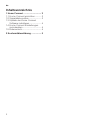 2
2
-
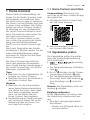 3
3
-
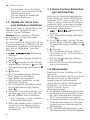 4
4
-
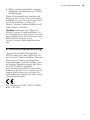 5
5
-
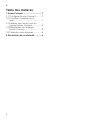 6
6
-
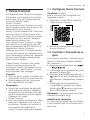 7
7
-
 8
8
-
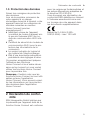 9
9
-
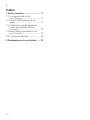 10
10
-
 11
11
-
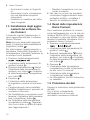 12
12
-
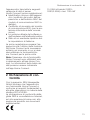 13
13
-
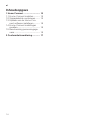 14
14
-
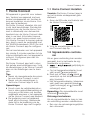 15
15
-
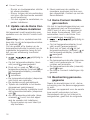 16
16
-
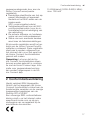 17
17
-
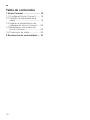 18
18
-
 19
19
-
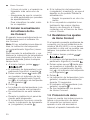 20
20
-
 21
21
-
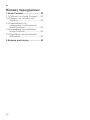 22
22
-
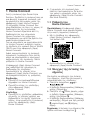 23
23
-
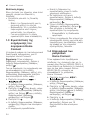 24
24
-
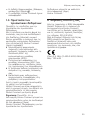 25
25
-
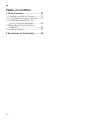 26
26
-
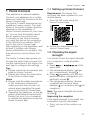 27
27
-
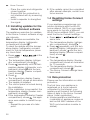 28
28
-
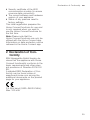 29
29
-
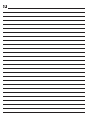 30
30
-
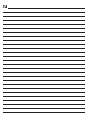 31
31
-
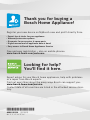 32
32
Bosch KGB86AIFP Further installation information
- Tipo
- Further installation information
en otros idiomas
- français: Bosch KGB86AIFP
- italiano: Bosch KGB86AIFP
- Deutsch: Bosch KGB86AIFP
- Nederlands: Bosch KGB86AIFP
Artículos relacionados
-
Bosch KDV29VW31 El manual del propietario
-
Bosch KGN36HI33/03 HC Home Connect leaflet
-
Bosch KGF-Serie El manual del propietario
-
Bosch KGF-Serie El manual del propietario
-
Bosch CTL7 Fully Automatic Espresso Machine Manual de usuario
-
Bosch CTL9181D0/02 Instrucciones de operación
-
Bosch KIF81HD40 Home Connect Leaflet